Editor de vídeo para Webcam: Cómo editar un vídeo de Webcam
Sep 20, 2024• Última Solución
Gracias a los programas de comunicación como Skype, las webcams se están usando cada vez más como medio de comunicación en largas distancias. Con la llegada de las webcams, la necesidad de editar los vídeos de éstas se ha hecho más importante. Aquí te presentamos un potente editor de vídeos de Webcam- Wondershare Filmora (antes Wondershare Video Editor) que te resultará muy útil para estas tareas. Con él, editar un vídeo de webcam es algo realmente divertido. Descárgalo y sigue los pasos que te explicamos a continuación.
1 Importa el vídeo de la webcam y corta las partes que no quieras
Instala y abr el editor de vídeo. Haz clic en Importar o arrastra directamente el vídeo al programa. Luego arrástralo a la línea de tiempo y haz clic en el icono de Play para verlo e identificar las áreas que queiras cortar, como los sitios donde se oiga mal, donde se desenfoque o donde no suceda nada.
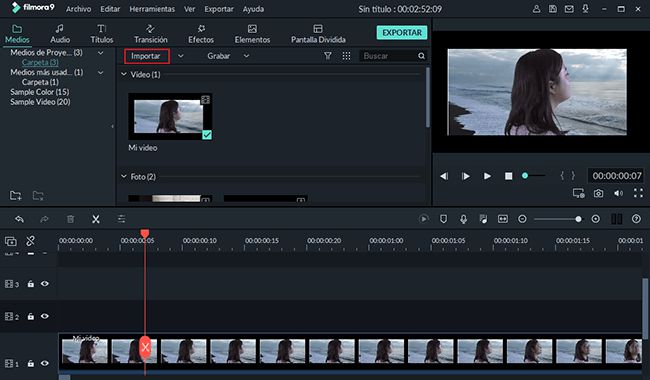
Luego haz clic en "Separar" al principio de la parte que quieras quitar y luego en la parte final, para que el programa cree una escena con la sección que quieras eliminar. Haz clic derecho en esta parte y dale a Borrar para eliminarla. Repite esto hasta que hayas quitado todas las partes indeseadas.
2 Edita el vídeo según lo que necesites
Si no quieres el audio original, haz clic derecho en el vídeo y elige "Extraer audio". Así, el audio se separará y podrás hacer clic derecho para borrarlo.
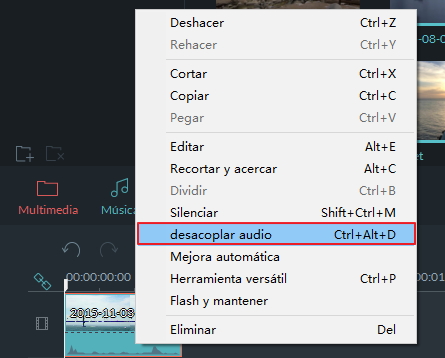
Si quieres usar una canción o una voz que ya tengas lista, tendrás que importar el archivo a la biblioteca del programa. Haz clic en Importar y alade los archivos que desees para luego arrastrarlos a la pista de audio. También puedes grabar una voz en off en el mismo programa para añadirla al proyecto. Para hacer esto, dale al icono del micrófono. Así podrás grabar tu voz con el micro del ordenador.
Además de las funciones básicas de edición que te hemos mencionado, también puedes añadir transiciones, textos, intros, créditos o efectos especiales como acelerar o ralentizar las imágenes, picture in picture y mucho más. Para una guía más detallada, puedes visitar la guía de Filmora Video Editor >>
3 Exporta los vídeos de webcam editados
Después de editar los vídeos de webcam, puedes previsualizar dándole al botón de Play. Si estás conforme, dale a Crear para guardar el archivo. Lo puedes guardar en distintos formatos, o subirlo directamente a YouTube, Facebook o grabarlos en un DVD.
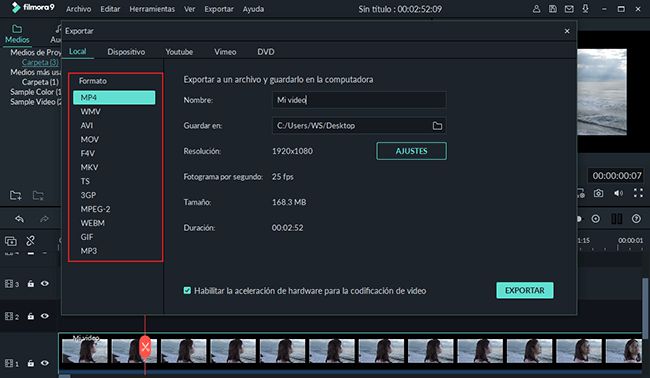

Editor de video potente y fácil de usar para todos los creadores.
Pruébalo Gratis Pruébalo Gratis Pruébalo Gratis
Recursos gratis de efectos para que tus vídeos sean súper atractivos.
Explora Más Explora Más Explora Más






